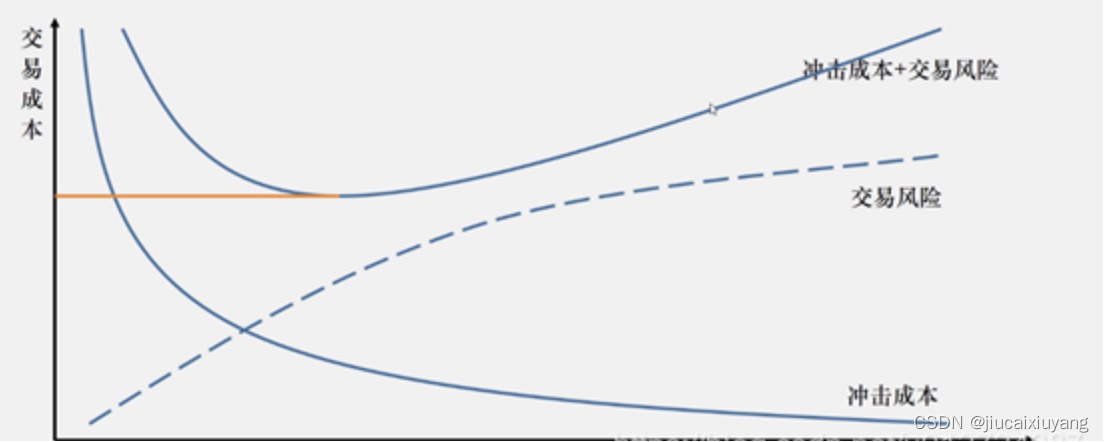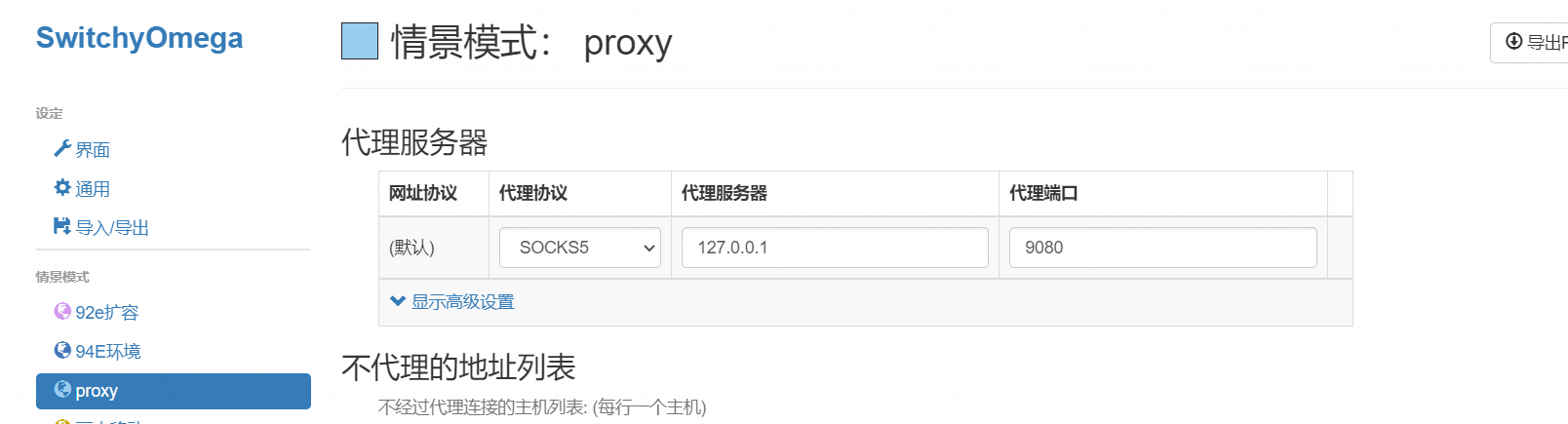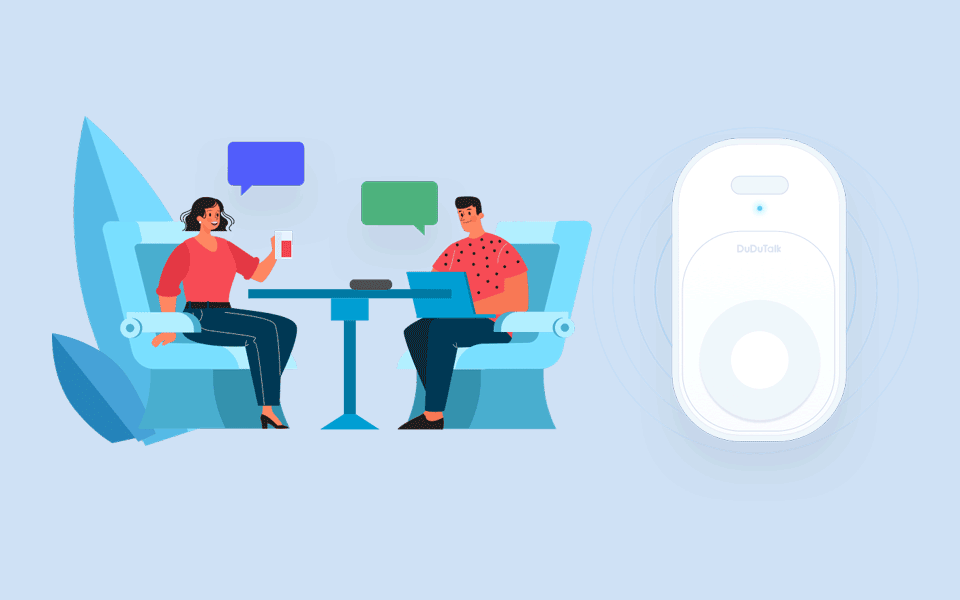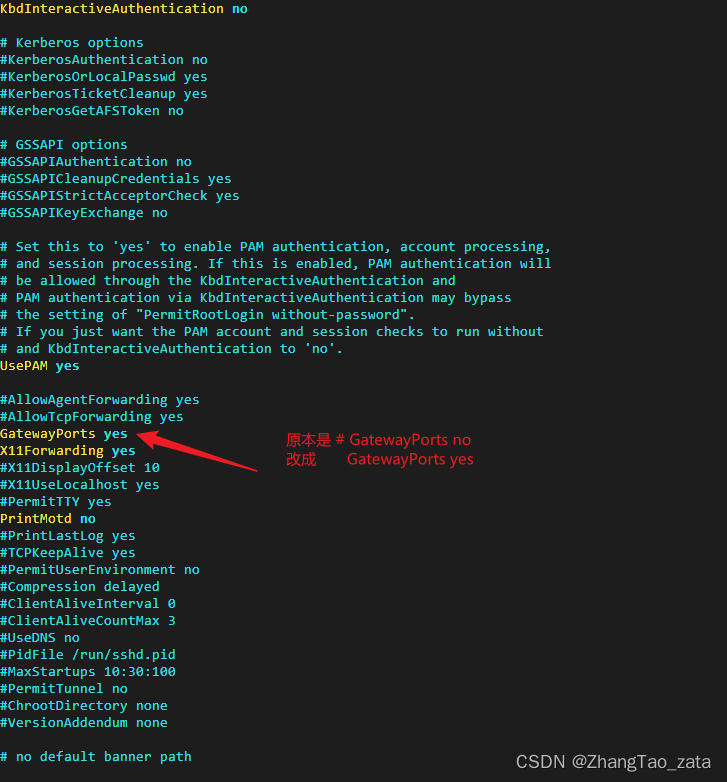几种标准对话框
本文介绍几种标准对话框,都是Qt封装好的,我们先创建一个界面,添加几个按钮,然后分别在几个按钮的回调函数里添加创建不同对话框的逻辑
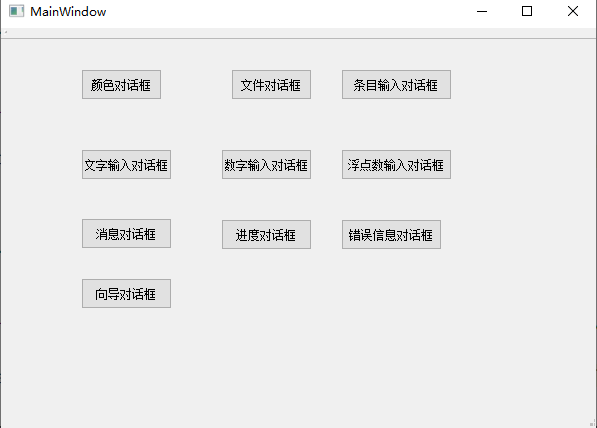
颜色对话框
颜色对话框用来选择颜色,创建后会显示各种颜色和透明度信息
void MainWindow::on_pushButton_clicked()
{
// QColorDialog colorDlg(Qt::blue, this);
// colorDlg.setOption(QColorDialog::ShowAlphaChannel);
// colorDlg.exec();
// QColor color = colorDlg.currentColor();
// qDebug() << "color is " << color;
QColor color = QColorDialog::getColor(Qt::blue, this,tr("选择颜色"), QColorDialog::ShowAlphaChannel );
qDebug() << "color is " << color;
}
注释中也是创建颜色对话框的一种方式,两种方式都可以。
文本对话框
创建一个选择文件的对话框,选择后,可以根据返回值打印选择的文件的路径信息
void MainWindow::on_pushButton_2_clicked()
{
QString path = QDir::currentPath();
QString title = tr("文件对话框");
QString filter = tr("文本文件(*.txt);;图片文件(*.jpg *.gif *.png);;所有文件(*.*)");
QString aFileName=QFileDialog::getOpenFileName(this,title,path,filter);
qDebug() << aFileName << endl;
}
输入对话框
输入对话框分几种,包括文本输入对话框,整数输入对话框,浮点数输入对话框,条目输入对话框。
先看看文本输入对话框
void MainWindow::on_pushButton_3_clicked()
{
bool ok = false;
auto text = QInputDialog::getText(this, tr("文字输入对话框"), tr("请输入用户的姓名"), QLineEdit::Normal, tr("admin"), &ok);
if(ok){
qDebug() << text << endl;
}
}
整形输入对话框
void MainWindow::on_pushButton_4_clicked()
{
bool ok = false;
auto intdata = QInputDialog::getInt(this,tr("数字输入对话框"),tr("请输入数字"),200,-200,400,10,&ok);
if(ok){
qDebug() << intdata << endl;
}
}
浮点输入对话框
void MainWindow::on_pushButton_5_clicked()
{
bool ok = false;
auto floatdata = QInputDialog::getDouble(this,tr("浮点数输入对话框"),tr("输入浮点数"),0.1,-1,1,2,&ok);
if(ok){
qDebug() << floatdata << endl;
}
}
条目输入对话框
void MainWindow::on_pushButton_6_clicked()
{
QStringList items;
items << tr("条目1") << tr("条目2");
bool ok = false;
auto itemData = QInputDialog::getItem(this,tr("条目输入对话框"),tr("输入或选择条目"),items,0,true, &ok);
if(ok){
qDebug() << "item is " << itemData << endl;
}
}
提示对话框
void MainWindow::on_pushButton_7_clicked()
{
auto ret = QMessageBox::question(this,tr("提问对话框"),tr("你是单身吗"),QMessageBox::Yes, QMessageBox::No);
if(ret == QMessageBox::Yes || ret == QMessageBox::No){
qDebug() << "ret is " << ret << endl;
}
auto ret2 = QMessageBox::information(this,tr("通知对话框"),tr("你好单身狗"),QMessageBox::Ok);
if(ret2 == QMessageBox::Ok){
qDebug() << "ret2 is " << ret2 << endl;
}
auto ret3 = QMessageBox::warning(this,tr("警告对话框"),tr("你最好找个地方发泄一下"),QMessageBox::Ok);
if(ret3 == QMessageBox::Ok){
qDebug() << "ret3 is " << ret3 << endl;
}
auto ret4 = QMessageBox::critical(this,tr("关键提示对话框"), tr("我梦寐以求是真爱和自由"),QMessageBox::Ok);
if(ret4 == QMessageBox::Ok){
qDebug() << "ret4 is " << ret4 << endl;
}
}
进度对话框
当我们复制或进行文件传输时,会显示一个进度条的对话框,我们可以使用QProcessDialog来操作。
void MainWindow::on_pushButton_8_clicked()
{
// 进度提示框一闪而逝,不是逻辑问题,是5000量级太小了
QProgressDialog progressDialog(tr("正在复制"),tr("取消复制"),0,5000,this);
progressDialog.setWindowTitle(tr("文件复制进度对话框"));
progressDialog.setWindowModality(Qt::ApplicationModal);
progressDialog.show();
for(int i = 0; i < 5000; i++){
progressDialog.setValue(i);
QApplication::processEvents();
if(progressDialog.wasCanceled()){
break;
}
}
progressDialog.setValue(5000);
}
因为循环很快完成,所以进度条一闪而逝,那么我们可以通过定时器的方式定时更新进度,这样就可以更清楚的看到进度条对话框更新情况了
void MainWindow::on_pushButton_8_clicked()
{
//改用定时器
_progressDialog = new QProgressDialog(tr("正在复制"),tr("取消复制"),0,5000,this);
_progressDialog->setWindowTitle(tr("文件复制进度对话框"));
_progressDialog->setWindowModality(Qt::ApplicationModal);
_timer = new QTimer(this);
connect(_timer, &QTimer::timeout, this, &MainWindow::on_updateProgressDialog);
connect(_progressDialog, &QProgressDialog::canceled, this, &MainWindow::on_cancelProgressDialog);
_timer->start(2);
qDebug("复制结束");
}
上面代码连接了定时器的timeout信号和主窗口的on_updateProgressDialog函数, 该函数的主要作用就是定时更新进度条,逻辑如下
void MainWindow::on_updateProgressDialog()
{
_count++;
if(_count > 5000){
_timer->stop();
delete _timer;
_timer = nullptr;
delete _progressDialog;
_progressDialog = nullptr;
_count = 0;
return;
}
_progressDialog->setValue(_count);
}
另外我们需要在进度条满了的时候发消息通知主窗口关闭
void MainWindow::on_cancelProgressDialog(){
_timer->stop();
delete _timer;
_timer = nullptr;
delete _progressDialog;
_progressDialog = nullptr;
_count = 0;
return;
}yi
这样进度条满了之后我们就可以回收定时器资源了。
向导对话框
当我们想引导用户操作时可以采用向导对话框,比如安装软件时就会根据向导对话框一步一步操作,我们也实现一个向导对话框
void MainWindow::on_pushButton_10_clicked()
{
QWizard wizard(this);
wizard.setWindowTitle(tr("全城热恋"));
QWizardPage* page1 = new QWizardPage();
page1->setTitle(tr("婚恋介绍引导程序"));
auto label1 = new QLabel();
label1->setText(tr("该程序帮助您找到人生伴侣"));
QVBoxLayout *layout = new QVBoxLayout();
layout->addWidget(label1);
page1->setLayout(layout);
wizard.addPage(page1);
QWizardPage* page2 = new QWizardPage();
page2->setTitle("选择心动类型");
QButtonGroup *group = new QButtonGroup(page2);
QRadioButton * btn1 = new QRadioButton();
btn1->setText("白富美");
group->addButton(btn1);
QRadioButton * btn2 = new QRadioButton();
btn2->setText("萝莉");
group->addButton(btn2);
QRadioButton * btn3 = new QRadioButton();
btn3->setText("御姐");
group->addButton(btn3);
QRadioButton * btn4 = new QRadioButton();
btn4->setText("小家碧玉");
group->addButton(btn4);
QRadioButton * btn5 = new QRadioButton();
btn5->setText("女汉子");
group->addButton(btn5);
QRadioButton * btn6 = new QRadioButton();
btn6->setText("成年人不做选择,全选!");
group->addButton(btn6);
QVBoxLayout *vboxLayout2 = new QVBoxLayout();
for(int i = 0; i < group->buttons().size(); i++){
vboxLayout2->addWidget(group->buttons()[i]);
}
page2->setLayout(vboxLayout2);
wizard.addPage(page2);
QWizardPage* page3 = new QWizardPage();
page3->setTitle(tr("你的缘分即将到来"));
auto label3 = new QLabel();
label3->setText(tr("感谢您的参与,接下来的一个月会遇到对的人"));
QVBoxLayout *layout3 = new QVBoxLayout();
layout3->addWidget(label3);
page3->setLayout(layout3);
wizard.addPage(page3);
wizard.show();
wizard.exec();
}
总结
视频链接https://www.bilibili.com/video/BV1Vd4y1g7vP/?spm_id_from=333.999.0.0&vd_source=8be9e83424c2ed2c9b2a3ed1d01385e9
源码链接https://gitee.com/secondtonone1/qt-learning-notes

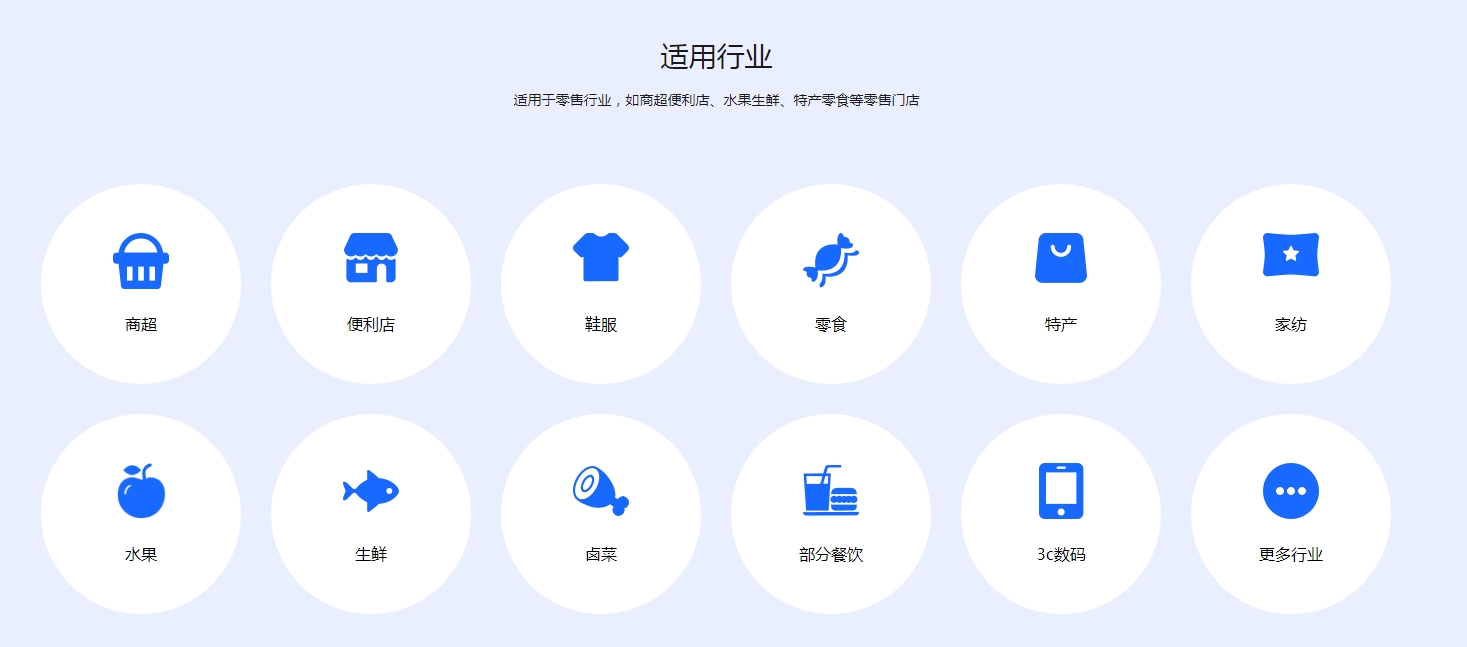

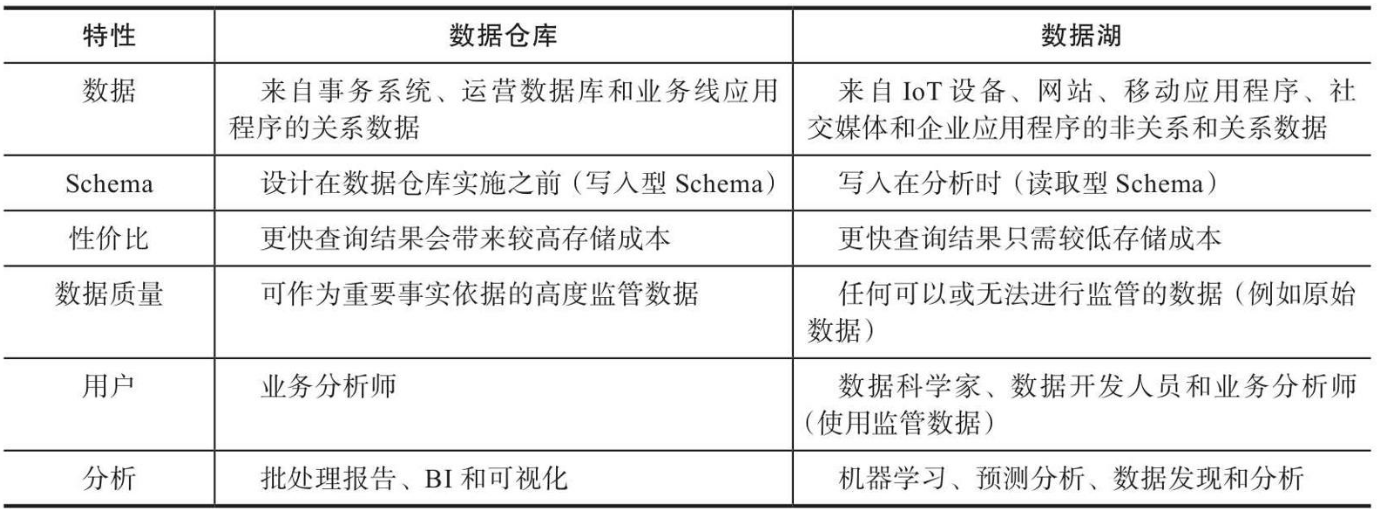

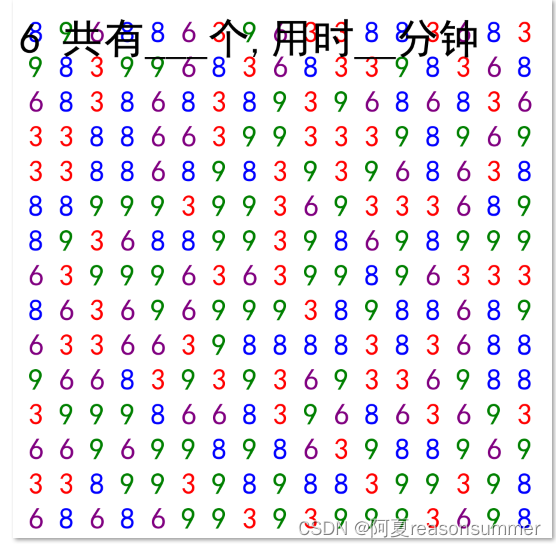
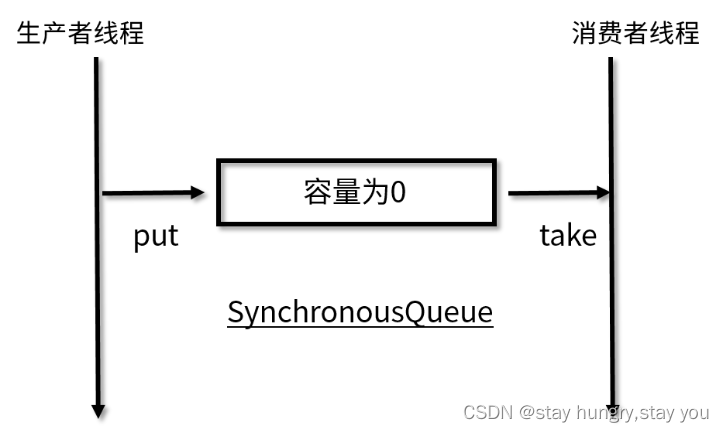

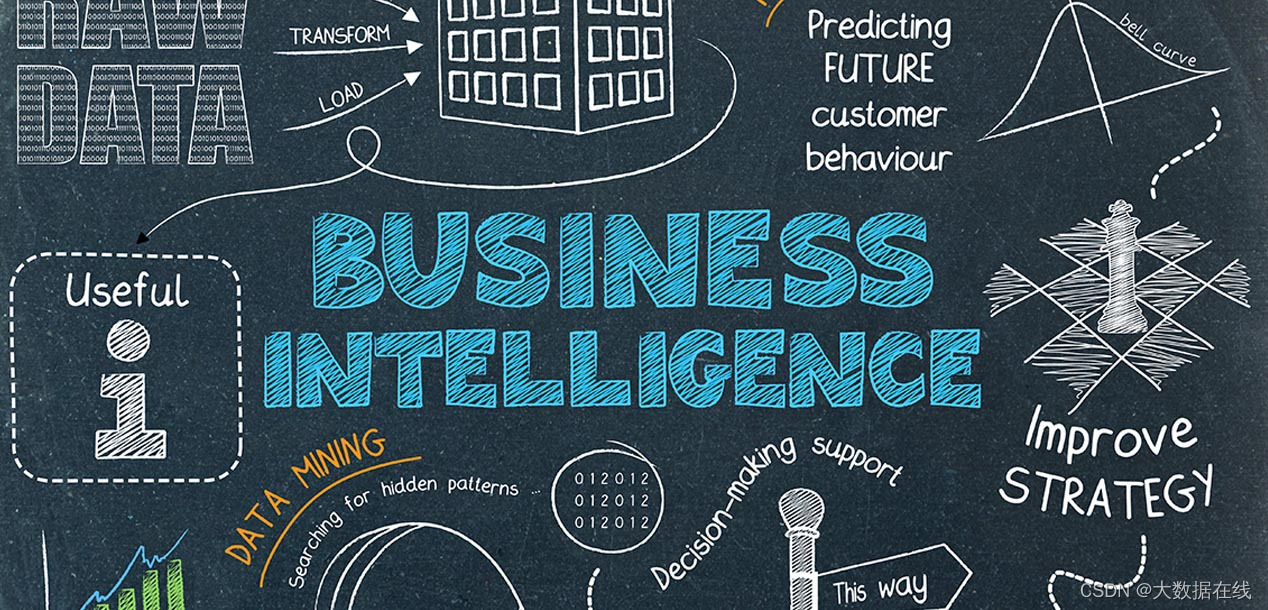
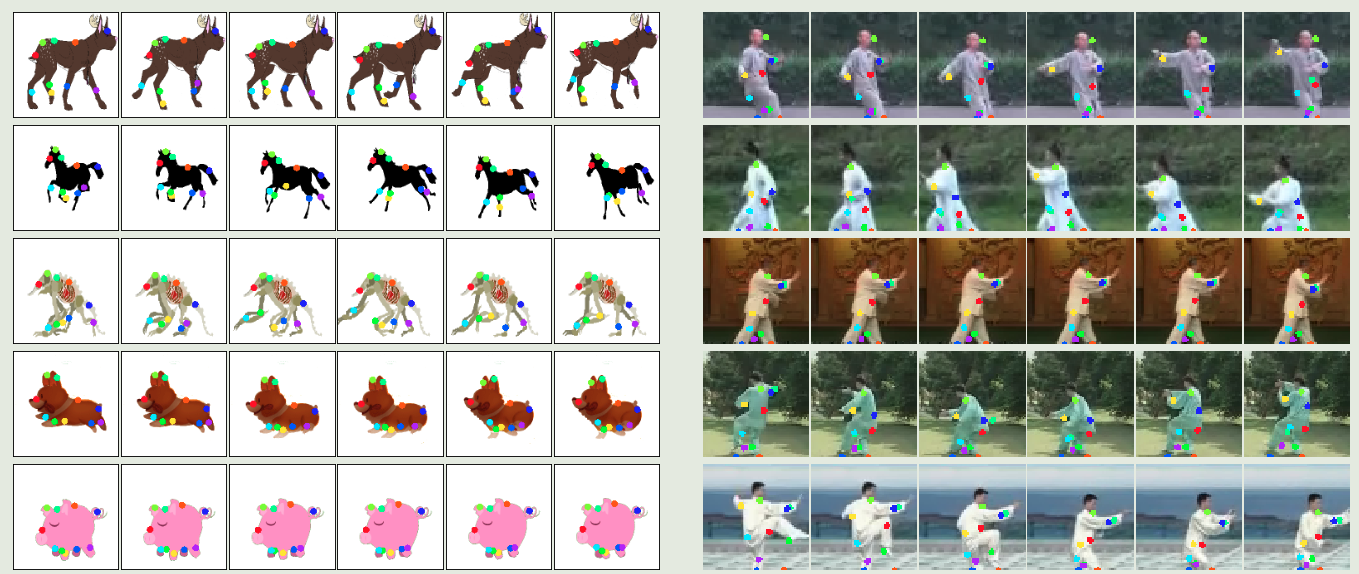

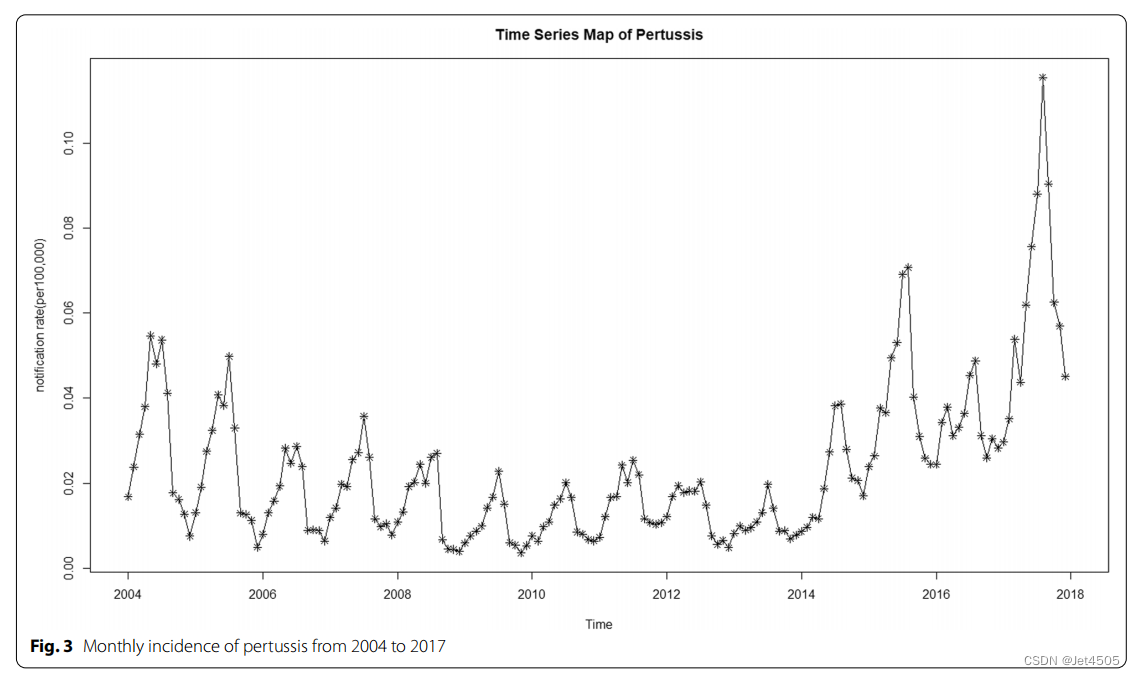

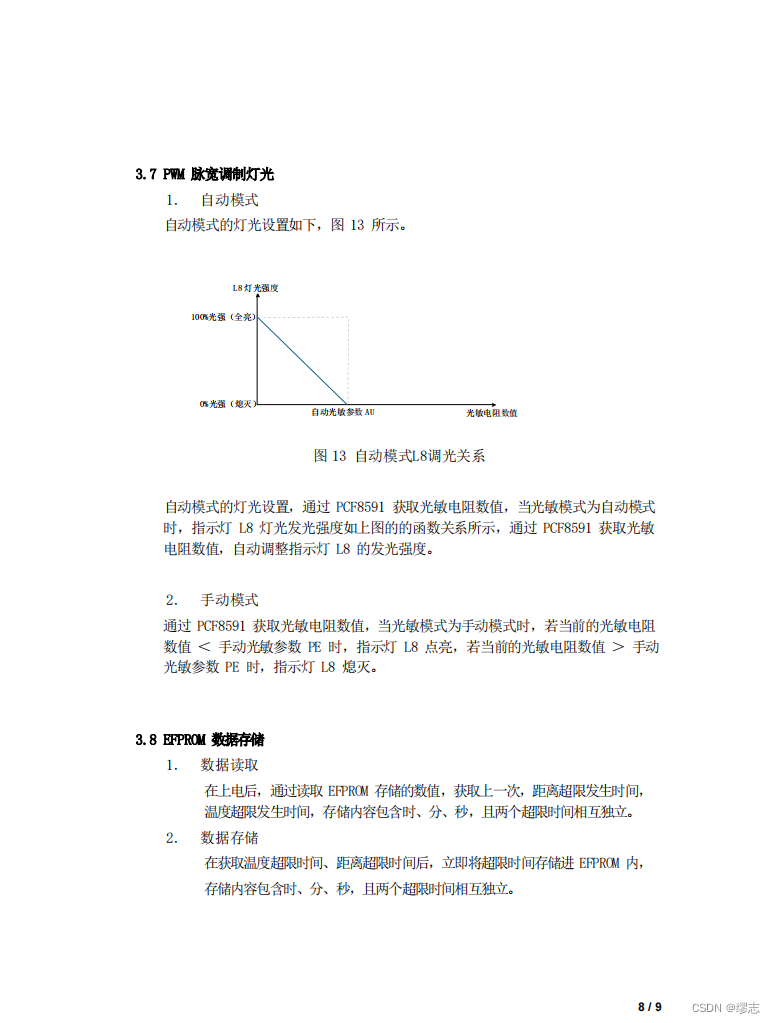
![[有监督学习]1.详细图解线性回归](https://img-blog.csdnimg.cn/direct/a7fbc453c1db4fdda2514a152e0e8c3e.png)